
Lapho sizophrinta ifayela ku Windows 10, uhlelo olusebenzayo lusicela ukuthi sikhethe iphrinta ukuze sikwenze. Kungumsebenzi owusizo, kepha uma sisebenzisa iphrinta efanayo njalo, akunangqondo ukuthi sidlule kuyo njalo. Ngakho-ke, singaba nephrinta ezenzakalelayo ekhethiwe nganoma yisiphi isikhathi. Ngakho-ke akudingeki sidlule kule nqubo njalo lapho sifuna ukuphrinta idokhumenti kusuka kukhompyutha.
Ngakho, sikhetha iphrinta njengokuzenzakalelayo. Ngakho-ke lapho silungiselela ukuphrinta idokhumenti, iWindows 10 izobona ukuthi iphrinta ivuliwe futhi ixhumeke kwikhompyutha, ngaphandle kokubuza ukuthi sifuna ukuyikhetha. Okungasongela isikhathi kule nqubo. Ngabe ufuna ukwazi ukuthi ungayithola kanjani?
Lokhu kumele ukwenze uma kwenzeka usebenzisa iphrinta eyodwa kuphela, isibonelo ekhaya noma emsebenzini. Kepha uma usebenza njalo namanye amaphrinta, inqubo ayinangqondo kangako. Kuyindlela enhle uma une-desktop noma i-laptop oyisebenzisa kuphela ekhaya. Njengoba kulezi zikhathi usebenzisa iphrinta ethile. Ngakho-ke kuzovumela inqubo ukuthi ikhululeke kakhudlwana futhi kuzothatha isikhathi esincane. Kepha kulabo basebenzisi abasebenzisa amaphrinta amaningi, akunconyiwe.

Unentshisekelo yokwazi izinyathelo okufanele zilandelwe kuleli cala? Sizokutshela konke ngezansi.
Khetha iphrinta ku-Windows 10
Inqubo yokufeza lokhu ilula impela. Kufanele singene, njengokujwayelekile kulawa macala, kuqala ekucushweni kweWindows 10. Ngaphakathi kwalokhu kulungiselelwa kufanele iya esigabeni samadivayisi. Lapho singaphakathi kuwo, kufanele sibheke kukholamu engakwesobunxele. Esinye sezigaba ezivela kuyo ngamaPrinta nama-scanner, okuyindlela esingayithanda ngaleso sikhathi.
Lesi sigaba sikhombisa uhlu oluphelele namaphrinta esiwafakile kukhompyutha. Ukuze sizokwazi ukukhetha phakathi kwalaba baphrinta leyo esifuna ukuyisebenzisa njengokuzenzakalelayo ku-Windows 10. Esikrinini, kufanele sibheke isigaba esibizwa Vumela iWindows ukuphatha iphrinta yami ezenzakalelayo. Lesi sigaba siyasithakazelisa, ngoba sivumela isistimu yokusebenza ukuthi ikwazi ukumisa omunye wamaphrinta njengokuzenzakalelayo. Ngakho-ke yilokho esifuna ukukwenza, ikakhulukazi okuwusizo uma usebenzisa iphrinta eyodwa noma usebenzisa efanayo kaningi.

Okulandelayo, kufanele chofoza kuphrinta esifuna ukuyilungisa njengokuzenzakalelayo ku-Windows 10. Ngakho-ke siya kulolo hlu lwamadivayisi bese uchofoza kuphrinta okukhulunywa ngayo. Uma uchofoza kuyo, kuvela izinketho eziningi, enye yazo okuwuMugqa Ovulekile, okufanele sichofoze kuwo.
Ukwenza lokhu kuvula umugqa wokuphrinta ewindini elisha. Lapho, kufanele sibheke izinketho ezivela phezulu kwesikrini. Uzobona ukuthi enye yezinketho yiPrinta. Sichofoza kuso bese kukhonjiswa imenyu encane yezingqikithi enezinketho ezahlukahlukene. Enye yezinketho ezikule menyu ingukuthi setha iphrinta njengokuzenzakalelayo. Ngakho-ke, kufanele sichofoze kulokhu. Ngakho-ke yilokho esikukhethele kona.
Ngalezi zinyathelo, ifayela le- iphrinta ezosetshenziswa ngokuzenzakalela ku-Windows 10. Ngakho-ke lapho uya ukuphrinta idokhumenti, uma useduze naleyo phrinta, noma ixhunywe kwikhompyutha, izoyiphrinta ngqo kusuka kuyo. Ngakho-ke uhlelo lokusebenza ngeke lusakubuza ukuthi iyiphi iphrinta ofuna ukuyisebenzisa kuleli cala elithile. Kunethezeka ngokwengeziwe futhi kuyashesha lapho kufanele uphrinte okuthile.
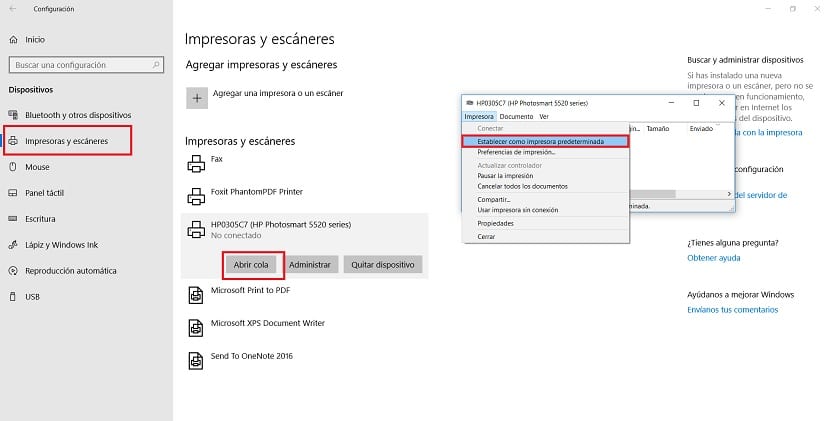
Iphaneli yokulawula
Uma ufuna, kungenzeka ukukwenza kusuka kuphaneli yokulawula Windows 10. Kulokhu, ngemuva kokufaka iphaneli yokulawula, landela le ndlela: Izingxenyekazi zekhompyutha nomsindo> Amadivayisi namaphrinta. Lapho khetha iphrinta okukhulunywa ngayo ofuna ukuyisebenzisa bese ukhetha njengokuzenzakalelayo, uchofoze ngakwesokudla kuyo.